ГЛАВА 14 ОБСЛУЖИВАНИЕ ИНСТАНЦИЙ
ГЛАВА 14
ОБСЛУЖИВАНИЕ ИНСТАНЦИЙ
14.1. Обслуживание профилей
Системные или зависимые от инстанции определения конфигураций для системы SAP R/3 сохраняются в файлах инициализации на уровне операционной системы (см. главу 2). Эти профили генерируются и конфигурируются с настройками по умолчанию во время установки с помощью программы R3setup (до R/3 Release 4.6C) или SAPinst (в Win Application Server 6.10 и позже). В ходе жизненного цикла системы R/3 изменяющиеся обстоятельства — такие, как увеличение числа пользователей, обновление версий R/3 или установка новых модулей и оборудования — делают необходимым перенастройку этих системных параметров.
Изменения вручную
Можно оптимизировать системные настройки, изменяя файлы профиля вручную в текстовом редакторе, однако настройки не проверяются ни на синтаксис, ни на семантику. Если система не сможет интерпретировать некоторые параметры во время запуска инстанции, то они будут просто проигнорированы. Если непреднамеренно одно и то же значение профиля будет определено несколько раз, то действительным будет последнее прочитанное значение.
Функции обслуживания профилей в системе R/3 предоставляют пользователям следующие важные преимущества:
? Централизованное администрирование
Позволяет централизованно управлять профилями всех инстанций и обслуживать их.
? Управление версиями
В базе данных R/3 сохраняется каждое изменение в профиле как отдельная версия. Версии нумеруются последовательно.
? Проверка согласованности и непротиворечивости
После изменений выполняется проверка непротиворечивости профиля, т. е. проверяются логические правила и связи, действующие для параметров конфигурации.
? Сравнение активных профилей с сохраненными профилями в БД
Можно анализировать расхождения между текущим (используемым) профилем и профилем, сохраненным в БД. Этот анализ позволяет определить, не был ли системный профиль R/3 изменен вручную.
? Немедленная активизация изменений параметров
Некоторые параметры можно активизировать немедленно, не откладывая это до перезапуска системы R/3.
Одновременно функции управления профилем в системе R/3 являются необходимым условием для использования средств системного мониторинга, таких как панель управления, а также для определения и использования операционных режимов.
Средство Обслуживания профилей (?Profile Maintenance) в R/3 позволяет централизованно обслуживать стандартный профиль системы DEFAULT.PFL, профили запуска Start_<имя_инстанции>_<имя_сервера> и профилей инстанций (для всех инстанций) <SID>_<имя_инстанции>_<имя_сервера> (см. главу 2). Для обслуживания профилей с помощью средств R/3 их нужно сначала импортировать из файловой системы в БД R/3. Программы установки сохраняют файлы профилей в системе файлов, а не в базе данных. Для импорта профилей выполните следующие шаги:
Шаг 1
Выберите ?Profile Maintenance. Выводится окно Edit Profiles (см. рис 14.1).
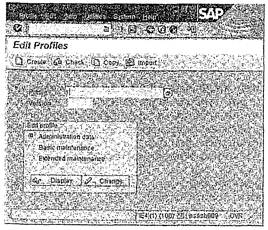
Рис. 14.1. Начальный экран обслуживания профилей
Шаг 2
Выберите команду Utilities • Import Profiles • Of Active Servers. Структура центрального каталога в системе R/3 позволяет импортировать и сохранять в БД профили всех инстанций. В следующем отчете (см. листинг 14.1) показан журнал импорта для центральной системы IE4. В процессе импорта для всех параметров в профилях выполняется проверка согласованности. Логические имена импортированных профилей определяются как соответствующие имена файлов без информации о пути доступа.
Листинг 14.1. Журнал импорта профилей с последующей проверкой согласованности
------------------------------------------------------------
|Importing start/instance profiles for all active servers
------------------------------------------------------------
|The following default profile will be imported:
------------------------------------------------------------
|psasb009_IE4_00:D:usrsapIE4SYSprofileDEFAULT.PFL
|[Ok? Does this continue to another line?]
------------------------------------------------------------
|The following instance profiles will be imported:
------------------------------------------------------------
|psasb009_IE4_00:D:usrsapIE4SYSprofileIE4_DVEBMGS00_psasb009
------------------------------------------------------------
|The following start profiles will be imported:
------------------------------------------------------------
|psasb009_IE4_00:D:usrsapIE4sysprofileSTART_DVEBMGS00_psasb009
------------------------------------------------------------
|Log for importing the profile
------------------------------------------------------------
|Profiles were imported free of errors.
------------------------------------------------------------
|Overall check of instance profiles and a default profile
------------------------------------------------------------
|Log for the default profile, single check
|Profile name : DEFAULT
|Physical profile name :
| D:usrsapIE4SYSprofile/DEFAULT.PFL
|Check on server : psasb009_IE4_00
------------------------------------------------------------
|No errors found
------------------------------------------------------------
|Log for istance profiles, single check
|Profile name : IE4_DVEBMGS00_PSASB009
|Physical profile name :
|D:usrsapIE4SYSprofileIE4_DVEBMGS00_psasb009
|Unknown parameter em/reserve_mapping_window cannot be checked
|rtbb/buffer_length factor 10 greater than default 2000
------------------------------------------------------------
|Log for the instance profile, overall check
|Profile name : IE4_DVEBMGS00_PSASB009
|Physical profile name :
|D:usrsapIE4SYSprofileIE4_DVEBMGS00_psasb009
|Log for overall check
------------------------------------------------------------
|No errors found
------------------------------------------------------------
|Overall check of start profiles
------------------------------------------------------------
|Log for the start profiles, single check
|Profile name : START_DVEBMGS00_PSASB009
|Physical profile name :
|D:usrsapIE4SYSprofileSTART_DVEBMGS00_psasb00
------------------------------------------------------------
|No errors found
------------------------------------------------------------
|Log for the start profiles, overall check
|Profile name : START_DVEBMGS00_PSASB009
|Physical profile name:
|D:usrsapIE4WSYSprofileSTART_DVEBMGS00_psasb00
|Log for start profile list
------------------------------------------------------------
|No errors found
------------------------------------------------------------
В приведенных в листинге 14.1 журналах показаны отдельные этапы проверки непротиворечивости импорта. Журнал начинается с импорта профиля, используемого по умолчанию, профиля инстанции и профиля запуска. Поскольку это центральная система R/3, здесь есть только один профиль запуска и один профиль инстанции. Далее параметры каждого отдельного профиля проверяются в своих интерактивных контекстах. В данном журнале проблем не обнаружено. После индивидуальной проверки для профилей каждого класса выполняется проверка в масштабе системы. Здесь система проверяет, удовлетворены ли основные правила конфигурации в системе R/3. Например, эти правила могут включать в себя условия, описанные в таблице 1.2. В случае центральной системы R/3, как и в предыдущем примере, данная проверка не выявила никаких проблем.
Импортированные профили составляют основу изменений параметров. Для загрузки отдельных профилей в БД (см. рис. 14.1) задайте имя профиля и выберите кнопку Import. Это нужно делать, в частности, при добавлении инстанций R/3 к существующей системе R/3. Перед внесением изменений в активные профили, сгенерированные в процессе инсталляции системы, скопируйте профили в файлы с другими логическими (административными) именами. При этом физическое присваивание профиля сохраняется. В качестве имени администрирования профиля в БД можно выбрать любое имя. Преимущество назначения различных имен администрирования, определяемых пользователем, и фактических имен профилей на уровне файлов операционной системы заключается в упрощении управления профилями. Это дает возможность поддерживать различные варианты одного профиля для разных целей (таких, как пробная реализация или обновление системы) под разными именами администрирования. В следующем примере рассматривается профиль инстанции, которую можно активировать с поддержкой или без поддержки SNC для зашифрованной передачи данных. Выполните следующие шаги:
В средстве обслуживания профиля ?Profile Maintenance щелкните на кнопке Сору. Появится диалоговое окно, в котором нужно ввести исходный и целевой профили. Любая информация, введенная на начальном экране средства обслуживания профилей, предполагается исходной. При необходимости эти значения можно изменить.
Шаг 3
Введите имя целевого профиля. Если нужно сгенерировать новую версию, лучше использовать то же имя. В противном случае введите новое имя профиля (см. рис. 14.2).
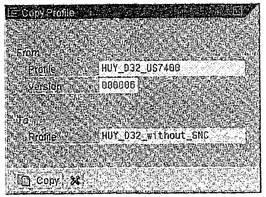
Рис. 14.2. Копирование профиля
Шаг 4
Выберите команду Сору. Генерируется версия 1 нового профиля. Если используется то же имя, то система просто создает новую версию существующего профиля.
Обслуживание профилей осуществляется тремя способами:
? Администрирование данных
Администрирование данных включает в себя комментарий, описывающий характер и назначение профиля, тип профиля (профиль инстанции, стандартный профиль или профиль запуска), время активизации профиля и имя пользователя, активизирующего профиль. Сюда входят также соответствующие файлы операционной системы и сервера приложений, где будет проверяться информация профиля, зависящая от операционной системы. Рис. 14.3 иллюстрирует это для профиля HUY_D32_WITHOUT_SNC, который сгенерирован как копия профиля инстанции HUY_D32_US7400.
? Базовое обслуживание
Режим базового обслуживания охватывает обслуживание параметров выбранного профиля. Внешний интерфейс средства базового обслуживания профиля зависит от типа профиля, поскольку разные профили имеют различные значимость и содержимое. Базовое обслуживание просто позволяет модифицировать большинство важных параметров и предлагает пользователю логические имена для этих параметров. Кроме значений для рабочих процессов и буферов, показанных на рисунке 14.4, базовое обслуживание включает также информацию об используемых каталогах и языках, а также дополнительную информацию по управлению памятью. Затем система выводит требуемые начальное и максимальное значение объема свопа для инстанции на основе определенных настроек. Для обеспечения хорошей производительности проверьте, что это начальное значение не превышает 150% всей основной памяти сервера.
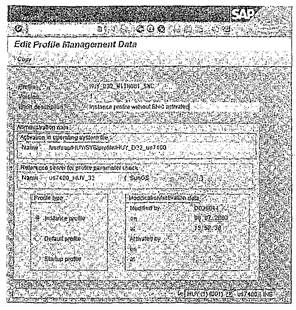
Рис. 14.3. Изменение административных данных профиля
? Расширенное обслуживание
Режим расширенного обслуживания показывает содержимое профиля в неформатированном виде, т. е. выводятся реальные имена параметров. Этот режим предназначен для опытных администраторов. Его можно использовать для изменения параметров, уже включенных в профиль, и создания новых параметров с помощью команды Parameter • Create. Для удаления параметров выберите Parameter • Delete.
Если в профиль нужно внести постоянные изменения, то щелкните на Сору, чтобы принять их сначала временно. Профили сохранятся постоянно в базе данных после выбора команды Save. He забудьте проверить логическую согласованность профиля, щелкнув сначала на Check. При анализе результатов проверки обратите внимание на то, что программа проверки может не распознавать все параметры, которые могут быть вставлены и заданы — такие, как параметры, используемые при поиске неисправностей, специальные средства настройки или функциональные усовершенствования. Поэтому сообщение
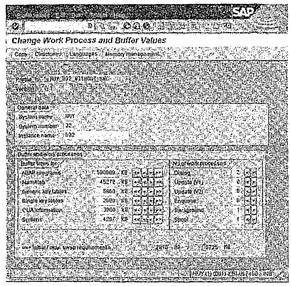
Рис. 14.4. Базовое обслуживание профиля
? Unknown parameter em/reserve_mapping_window (Неизвестный параметр em/...)
из листинга 14.1 может указывать на опечатку или на недокументированный параметр, который в действительности требуется и опрашивается в системе.
После сохранения изменений файлы профилей еще не переносятся на уровне операционной системы. Чтобы перенести изменения в соответствующий файл на этом уровне, выберите Profile • Activate.
Активация
При активации профиля создается файл резервной копии <имя_профиля>.ВАК с содержимым последнего действительного файла профиля. Активировать можно только самую последнюю версию профиля.
Чтобы помочь отследить историю изменений, все изменения параметров записываются в файл профиля (см. листинг 14.2).
Листинг 14.2. Файл модифицированного профиля (фрагмент)
Directоrу /usr/sap/HUY/SYS/profile
Name: HUY_D32_us7400
******************************************************
#.* Instance profile HUY_D32_WITH0UT_SNC
#.* Version = 000002
#.* Generated by user = D036044
#.* Generated date = 07/06/2003, 03:52:36 p.m.
#.****************************************************
#parameter created by: D024220
10/16/2002 11:02:06 a.m.
ssf/name = SAPSECULIB
#parameter created by: D024220
10/16/2002 11:00:22 a.m.
snc/accept_insecure_cpic = 1
#parameter created by: D024220
10/16/2002 11:04:21 a.m.
snc/gssapi_lib = /sapmnt/HUY/exe_64/libsapcrypto.so
#parameter created by: D024220
10/16/2002 11:03:02 a.m.
#old_value: 1 changed:
D036044 07/06/2003 03:52:36 p.m.
snc/enable = 0
#parameter created by: D024220
10/16/2002 10:55:27 a.m.
Однако эти изменения еще не действуют для рассматриваемой инстанции. Инстанция не начнет использовать новые значения параметров до следующего перезапуска. Только небольшой набор параметров профиля инстанции можно изменять в активной системе динамически. Динамическое изменение параметров
В ?Profile Maintenance выберите Profile • Dyn.Switching • Execute, чтобы перейти к динамическим параметрам инстанции (по отдельности или ко всем вместе), которые перечислены в ?Profile Maintenance • Profile • Dyn.Switching • Display Parameters. Динамическое изменение параметров возможно различными способами в зависимости от типа параметра. Можно временно изменить все динамические параметры с помощью ?Maintain Profile Parameters.
Таблица 14.1. Параметры профиля, которые могут изменяться динамически
Область действия параметров Параметры Переключение Уровень трассировки; Ресурсы tRFC/aRFC rdisp/TRACE; rdisp/rfc_* ?Process Overview; Неявно с помощью ?RFC Server Group Maintenance Управление памятью abap/swapreserve; em/stat_log_*; abap/heap_area_*; ztta/roll_* Отчет RSMEMORY Шлюз gw/* Неявно с помощью ?Gateway Monitor Диспетчер rdsip/max_hold_time; rdisp/max_sleep; rdisp/max_pnv_time; rdisp/bufreftime; rdisp/btctime; rdisp/autoabaptime; rdisp/keepalive*; rdisp/gui_auto_logout; rdisp/spooltime; rdisp/wppriv_max_no Отчет RSMON000_CHANGE_PARAMETER (более удобная для пользователей функция доступна в Web Application Server 6 20) Обработчик задач rdisp/max_wprun_time; rdisp/call_system; rdisp/no_core_info; rdisp/reinitialize_code_page; rdisp/no_rfc_commit_in_update_task; rdisp/async_dialog_timeout; rdisp/wpdbug_max_no; rdisp/wait_after_deadlock; rdisp/wp_auto_restart; rdisp/wp_abap_restart; rdisp/restartable_wp RFC/CPIC rdisp/sna_gateway; rdisp/sna_gw_service; rdisp/accept_remote_trace_level; rdisp/rfc_pooling; rdisp/rfc_pool_timeout Буферы диапазона номеров nobuf/max_attempts; nobuf/server Обновление rdisp/vbmail; rdisp/auto_vb_stop; rdisp/max_attempt_no; rdisp/vb_stop_active; rdisp/vb_auto_sync Сервер сообщений ms/http*; ms/max_sleep; ms/keepalive; ms/suspend_time; ms/conn*; ms/max_queue; ms/warn_queue; ms/audit ms/cache_check; ms/comment Неявно с помощью ?Message Server Monitor или отчет RSM51000_CHANGE_PARAMETERВсе параметры профиля описываются детально по отдельности в ?Maintain Profile Parameters (см. рис. 14.5). Зависимая от параметра команда Documentation описывает дополнительные свойства и примеры использования. Щелкните на Change value, чтобы динамически изменить текущее значение параметра.
До сих пор одним из основных моментов внимания в этой книге была обработка функций обслуживания профиля, интегрированных в R/3. В соответствующих главах описывается, какие параметры доступны для конфигурирования R/3 для отдельных областей использования. Однако существует множество других параметров, не все они имеют отношение к заказчику и поэтому не должны изменяться без первоначальной консультации с SAP. Глоссарий содержит краткие описания наиболее важных параметров в системе R/3. В частности, размеры основных областей памяти инстанции являются критически важными для производительности. Дополнительную информацию можно найти в книге Томаса Шнайдера (Thomas Schneider) SAP Performance Optimization, выпущенной в SAP PRESS.
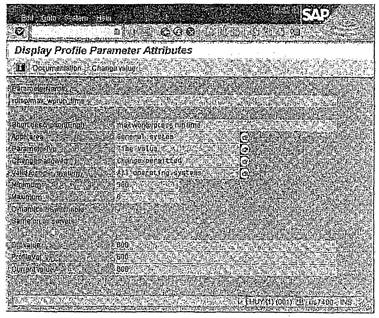
Рис. 14.5. Обслуживание параметров профиля
Создание нового параметра
Если необходимо изменить параметр, который использовался только со своим значением по умолчанию (в связи, например, с Указанием SAP), то сам параметр еще не определен в профилях. Его значение извлекается из исходного кода R/3 (см. главу 2). B ?Profile Maintenance выберите соответствующий профиль, в котором необходимо создать параметр. Выберите Extended Maintenance • Change • Parameter • Create, чтобы открыть экран обслуживания для нового параметра (см. рис. 14.6).
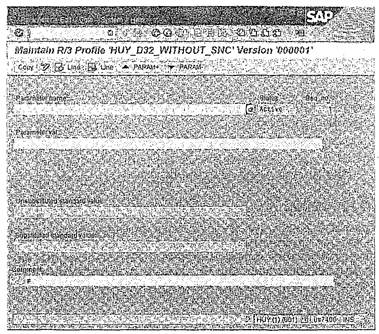
Рис. 14.6. Создание нового параметра
При вводе имени параметра и значения сначала для информации выводится значение параметра из исходного кода. Подставляемые значения относятся к системным параметрам, которые можно определить, таким как имена путей доступа.
Отчет RSPARAM
Чтобы выяснить, какие параметры в настоящее время активны в системе R/3, можно запустить отчет RSPARAM. Каждый параметр R/3 имеет настройку по умолчанию, реализованную в ядре R/3. Пользовательские настройки в профилях переопределяют эти значения. Отчет RSPARAM генерирует список, который показывает оба значения для каждого параметра. Более того, можно выбрать отдельные параметры и увидеть в отчете доступную документацию. Динамические изменения параметров действительны только до следующего раза, когда будет считан соответствующий файл профиля, т. е. до следующего перезапуска инстанции. RSPARAM не выводит эти значения параметров.
Программа sappfpar
На уровне операционной системы пользователь <sid>adm может применять программу sappfpar для получения информации об установленных параметрах и требованиях к размеру области оперативной памяти инстанции. Команда sappfpar help дает краткую информацию по вызову этой программы:
? sappfpar <имя параметра>
Выводит на экран текущее значение параметра
? sappfpar all
Выводит список всех определенных параметров
? sappfpar check
Проверяет установленные параметры, включая конфигурацию областей оперативной памяти R/3; также вычисляются требования к оперативной памяти
При необходимости можно также определить профиль инстанции с помощью pf=<профиль инстанции> номер инстанции с помощью nr=<номер_ инстанции> или имя системы R/3 с помощью name=<SID>.
Программа memlimits
Эта программа, работающая на уровне операционной системы, также может быть полезна администратору. Она доступна пользователю <sid>adm и сравнивает требования к памяти системы R/3 (вычисленные на основе значений параметров) с параметрами ядра, определенными в операционной системе. Если требования к памяти, установленные в R/3, превышают ограничения ОС, то может возникнуть проблема, например, система R/3 просто не будет запускаться.
14.2. Режимы работы
Режим работы одной или нескольких инстанций определяется как тип и число сконфигурированных рабочих процессов для определенного периода времени. Для оптимизации доступных ресурсов можно определить рабочие режимы для модификации конфигурации системы R/3, чтобы соответствовать меняющимся в течение дня требованиям пользователей R/3. Если днем с системой R/3 работает большое число диалоговых пользователей, то ночью обычно возрастает количество фоновых процессов. Полезно определить один режим работы для дневных операций, а другой для ночных. Режиму работы присваивается конкретное число рабочих процессов заданного типа. Система R/3 может переключать режимы работы автоматически в соответствии с установленным расписанием, не требуя перезапуска инстанции.
Чтобы определить рабочие режимы, сначала необходимо импортировать профили инстанций в систему с функцией обслуживания профилей. Содержащиеся в профиле параметры являются основанием для распределения ресурсов в инстанции.
Для создания режимов работы выполните следующие шаги:
1. Выберите ?Operation Mode Maintenance.
2. Введите имя режима работы и короткое описание.
3. Определите, какой вариант контролируемых свойств будет активироваться во время переключения рабочего режима (см. главу 15).
4. Сохраните свое определение.
Определенные режимы работы можно посмотреть на экране (см. рис. 14.8).
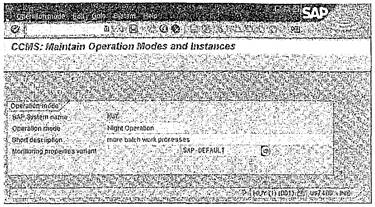
Рис. 14.7. Определение рабочего режима
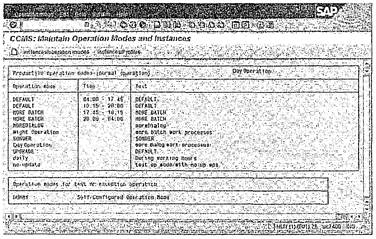
Рис. 14.8. Обзор определенных рабочих режимов
Чтобы можно было использовать системные функции, такие как управляющая панель и планирование фоновых заданий, в системе уже существует рабочий режим DUMMY — даже если пока не были определены никакие операционные режимы пользователя. Однако DUMMY нельзя использовать для переключения рабочего режима. Когда будут определены собственные рабочие режимы пользователя, режим DUMMY можно будет удалить.
Теперь зарегистрируйте все инстанции в своей системе. Для этого выполните следующее:
1. Снова выберите ?Operation Mode Maintenance, а затем перейдите в Instances/Profiles. Будет выведен активный стандартный профиль (см. рис. 14.9). Если режим не был обслужен, то никакие серверы приложений или инстанции не будут видны.
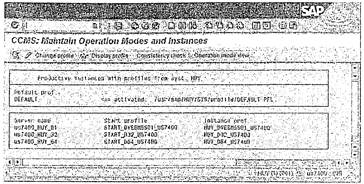
Рис. 14.9. Представление профиля операционных режимов и инстанций
2. Выберите Profile • Create New instance (см. рис. 14.10).
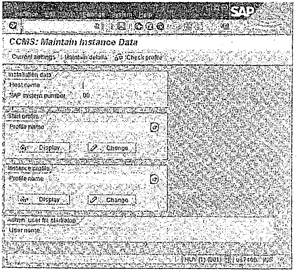
Рис. 14.10. Обслуживание данных инстанции
3. Введите имя сервера приложений и номер инстанции.
4. Выберите Current settings. Текущие настройки профиля, а также тип и число рабочих процессов текущей активной конфигурации используются автоматически (см. рис. 14.11).
5. Если для запуска и останова инстанций желательно использовать управляющую панель, выберите Instance • Maintain Start User, чтобы ввести имя и пароль пользователя операционной системы, который уполномочен запускать и останавливать инстанцию. В настройке по умолчанию это будет пользователь <sid>adm. Чтобы изменить профиль, выберите этот профиль и щелкните на Change. Автоматически появится функция обслуживания профилей.
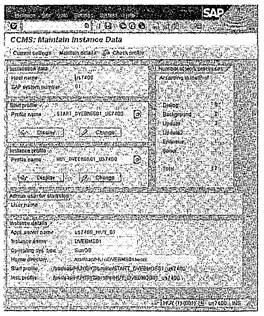
Рис. 14.11. Копирование текущих настроек
6. В появившемся диалоговом окне теперь можно распределить общее число рабочих процессов, которое извлекается из профиля инстанции, по различным типам процессов для рабочего режима (см. рис. 14.12). Информация в профиле инстанции является основой для распределения рабочих процессов в выбранной инстанции; общее число сконфигурированных процессов остается постоянным. При переключении рабочего режима возможны следующие изменения:
- Можно модифицировать число рабочих процессов обработки очередей. Каждое изменение немедленно влияет на число диалоговых рабочих процессов, Если инстанция была запущена, по крайней мере, с одним процессом обработки очередей, то невозможно сократить число рабочих процессов обработки очередей в этой инстанции до 0. И наоборот, если не было определено ни одного рабочего процесса обработки очередей согласно профилю инстанции, то невозможно сконфигурировать никакие процессы обработки очередей во время обслуживания рабочего режима. Всегда должно существовать как минимум два диалоговых рабочих процесса.
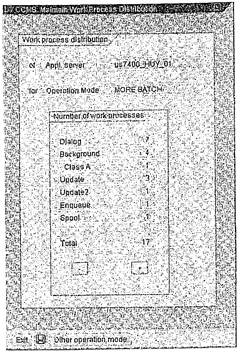
Рис. 14.12. Распределение рабочих процессов
- Те же самые ограничения применимы к задачам обновления и обновления V2.
- Верхнее ограничение для числа фоновых процессов класса A равно общему числу фоновых процессов. Можно далее сократить число фоновых рабочих процессов до 0. Если в инстанции определены фоновые рабочие процессы только класса A, то в этой инстанции могут выполняться задания только класса A.
- Невозможно изменить число диалоговых рабочих процессов прямо. Это число вычисляется как общее число сконфигурированных процессов минус число недиалоговых рабочих процессов.
- Невозможно модифицировать число рабочих процессов спула при обслуживании инстанции.
7. Сохраните изменения.
Другие инстанции системы SAP R/3 присваивают инстанции определенным профилям аналогичным образом. Чтобы выполнить начальное присваивание инстанций после установки, можно создать общее определение инстанции для всех серверов с помощью ? Operation Mode Maintenance • Instances/Operation Modes • Settings • Based on Current Status • New Instances • Generate.
Примечание
Определенные назначения между рабочим режимом и определением инстанции можно вывести в ?Operation Mode Maintenance с помощью Instances/Operation Modes (см. рис. 14.13).
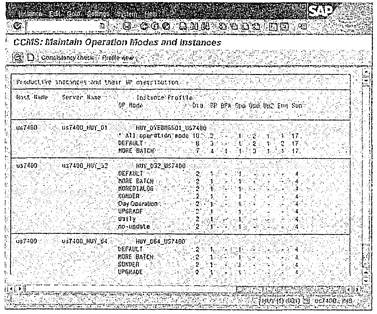
Рис. 14.13. Обзор рабочих режимов
Если нужно внести изменения, то сделайте двойной щелчок на рабочем режиме. Откроется экран с распределением рабочих процессов. Можно также изменить назначение рабочего режима, щелкнув на Other operation mode (см. рис. 14.12). Сохраните свои настройки. Если потребуется, можно также перейти к обслуживанию профиля или инстанции прямо в меню.
Последний шаг включает настройку режимов работы в расписании. Запустите снова ? Operation Mode Maintenance. Чтобы задать режимы работы в расписании, выберите Operation Modes • Time Table (см. рис. 14.14).
Для настройки расписания рабочих режимов:
1. В расписании выберите Normal Operation (24hr) • Change.
2. Для изменения интервала времени выберите Edit • Time Period. Можно выбрать интервал в 15, 30 и 60 мин.
Чтобы отметить начало нужного интервала времени, щелкните на начале интервала и выберите ?Operation Mode • Select Interval или нажмите клавишу F2. Щелкните на конце временного интервала таким же образом.
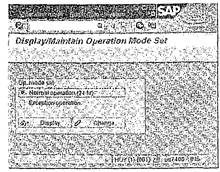
Рис. 14.14. Обслуживание расписания для рабочих режимов
3. Для назначения режима работы выберите Assign и введите его название.
4. Если в расписании остались «пробелы», повторите пункт 3.
5. Сохраните изменения (см. рис. 14.15).
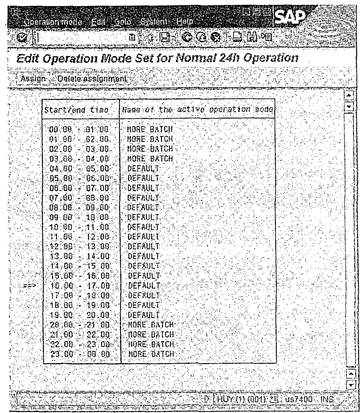
Рис. 14.15. Расписание рабочих режимов
Для отмены назначения выберите кнопку Delete assignment. Стрелка в расписании отмечает текущее время.
Правила исключения
Можно определить также исключительный режим, отличающийся от обычного действующего расписания в данный день и время, с помощью ?Operation Mode Maintenance • Operation Mode • Time Table • Specify Exception Operation. Это может понадобиться, например, для обычной работы по обслуживанию или для выполнения специальных работ.
Теперь все необходимые шаги для автоматического переключения работы выполнены.
Когда переключается рабочий режим, изменяются только типы рабочих процессов. Например, рабочий процесс, который используется как диалоговый рабочий процесс, можно переключить в фоновый процесс. В зависимости от состояния соответствующего рабочего процесса может возникать задержка, прежде чем будет активирован новый тип процесса. Если процесс еще занят, когда он переключается, он помечается для переключения и переключается при первой возможности.
Определение различных рабочих режимов не изменяет профили R/3. Если инстанция должны быть перезапущена, то сначала восстанавливается содержимое профилей. Однако вскоре после перезапуска инстанции регулярно выполняемый отчет обнаруживает активный рабочий режим в расписании и конфигурирует соответствующее распределение рабочих процессов.
14.3. Панель управления
Для мониторинга инстанций и режимов работы в системе R/3 используется панель управления (Control Panel). Выберите ?Control Panel для вывода начального экрана этого инструмента (см. рис. 14.16).
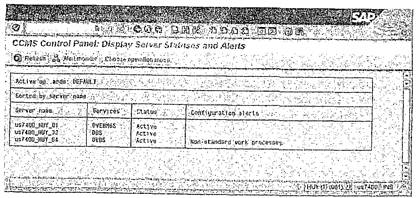
Рис. 14.16. Начальный экран панели управления
С помощью панели управления можно:
? Проверять состояние всех инстанций в системе R/3, включая режимы работы
? Запускать и останавливать инстанции
? Изменять режимы работы вручную независимо от определенного расписания
? Выводить на экран различные параметры и характеристики, например тип и число рабочих процессов и фоновых рабочих процессов
? Обращаться к мониторам сигналов
? Выводить наиболее важные файлы трассировки
Основная функция управляющей панели состоит в предоставлении пользователю возможности централизованного запуска и останова отдельных инстанций. Однако имеются некоторые ограничения в зависимости от операционной системы соответствующей инстанции.
? Платформы UNIX
Команда rexec используется для выполнения команд на удаленном сервере UNIX. Административный пользователь локальной системы, который будет использовать rexec для запуска или останова инстанции, должен иметь соответствующую запись (имя пользователя и пароль) в конфигурационном файле .netrc на целевой системе.
? Платформы NT и Windows 2000
Инстанция R/3 на сервере NT или Windows 2000 останавливается и запускается с помощью сообщения для SAP Service Manager на удаленной системе.
? Платформа AS/400
Используется внутренний механизм AS/400 для запуска и останова инстанции на платформе AS/400.
14.4. Динамическое распределение пользователей
Распределение нагрузки
В системе R/3 с несколькими серверами приложений рекомендуется по возможности равномерно распределять нагрузку между всеми компьютерами или даже присваивать пользователей с особенно критическими по времени приложениями серверам с лучшими показателями производительности, для чего можно создать группы регистрации. Группа регистрации — это подмножество всех доступных серверов приложений в системе R/3. Когда пользователи регистрируются в системе R/3, они выбирают присвоенную им группу регистрации. В ней система R/3 присваивает пользователей серверу приложений с наименьшей нагрузкой (т. е. наименьшим «временем отклика») в данный момент. Это называется также распределением нагрузки (балансированием нагрузки при регистрации) между инстанциями.
После создания групп регистрации важно знать, какие пользователи существуют в каждой прикладной области. Каждая инстанция имеет собственную область оперативной памяти. В идеальном случае все программы, применяемые пользователями в инстанции, и значительная часть данных уже должны быть доступны в оперативной памяти. Максимально приблизиться к такой ситуации можно, если все задачи пользователей в инстанции аналогичны. Для такой группы пользователей полезно определить группу следующим образом:
1. Выберите ?Logon Group Maintenance.
2. Выберите Edit • Create Assignment.
3. Введите имя группы регистрации и присвойте ее нужным инстанциям.
4. Сохраните данные.
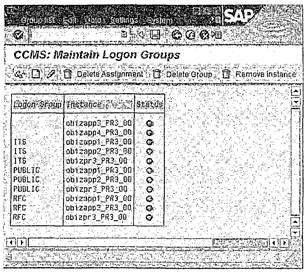
Рис. 14.17. Определенные группы регистрации
Ограничения по нагрузке
Для каждой инстанции можно также задать максимальную нагрузку (в виде верхнего предела среднего времени отклика) и максимальное число пользователей. Однако эти значения не являются абсолютными ограничениями, это пороговые значения, которые используются для вычисления текущего сервера регистрации для группы. Ограничения по нагрузке, определенные для одной инстанции, будут действительны во всех группах регистрации, которые содержат эту инстанцию.
IP-адрес сервера приложений
Для регистрации с клиентских систем можно присвоить инстанции специальный IP-адрес. Это следует делать, когда в системе R/3 применяется несколько отдельных локальных сетей. В частности, для коммуникаций между серверами приложений и БД нередко используется быстрая сеть, так как желательно передавать большие объемы данных между этими компьютерами с высокой скоростью. Компьютеры уровня презентации обычно объединяются в общую сеть. При применении в системе R/3 нескольких сетей серверы приложений имеют две сетевые платы и, следовательно, два IP-адреса. Нужно определить, какой IP-адрес будет действителен для клиентских систем.
Для определения ограничений нагрузки инстанции с помощью групп регистрации и задания IP-адреса выполните следующие шаги:
1. Выберите требуемую инстанцию в ?Logon Group Maintenance.
2. Дважды щелкните мышью на инстанции, чтобы выделить ее, и введите требуемые значения.
3. Сохраните определенные настройки.
Можно разрешить или блокировать доступ к группе регистрации через запросы контроллера удаленных функций RFC (см. рис. 14.18). Используйте вкладку Assignment, чтобы присвоить выбранную инстанцию другой группе регистрацию.
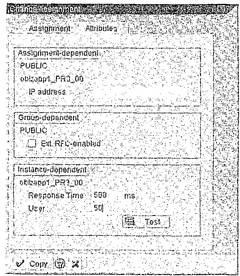
Рис. 14.18. Атрибуты группы регистрации
Чтобы вывести обзор текущего использования системы, выберите Goto • User List в ?Logon Group Maintenance, чтобы вывести текущий список активных пользователей, и Goto • Load Distribution, чтобы вывести текущее распределение инстанций в группе регистрации (см. рис. 14.19).
SAPLOGON
Группы регистрации с созданными для них определениями можно использовать при работе с программой SAPLOGON или до версии R/3 Release 4.6C — с SAP Session Manager. Для инстанции в системе R/3 интерфейс SAP GUI всегда должен вызываться непосредственно. В этом случае нельзя использовать автоматическое балансирование нагрузки между инстанциями в группах регистрации. Требуемая в SAPLOGON информация уже была описана в рамках необходимой после установки деятельности (см. главу 4).
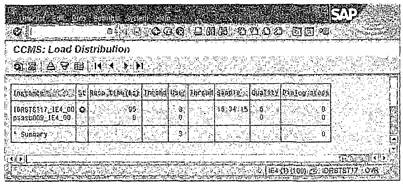
Рис. 14.19. Текущее распределение нагрузки в группе регистрации
14.5. Советы
? Активация профиля для специального случая
Если стандартный профиль был скопирован и модифицирован для специальной ситуации, как описано выше (например, профиль инстанции для однократной миграции данных), то значения специального случая переопределяют соответствующий файл на уровне операционной системы. Модифицированные значения все еще действительны после перезапуска инстанции. Когда действие будет завершено, можно вновь активировать старый профиль инстанции и снова перезапустить инстанцию, чтобы восстановить типичную конфигурацию. Это избавит от необходимости поддерживать конфигурации различных профилей вручную на уровне операционной системы.
? Выявление изменений в профиле, сделанных вручную
Если вы используете систему R/3 для обслуживания профилей (как рекомендуется), можно выявить любые сделанные вручную модификации в файлах профилей с помощью ?Profile Maintenance • Profile • Comparisons • Profile in Database • Against Active Profile.
? Автоматическая настройка общего пула памяти
Больше нет необходимости вручную задавать размеры буфера пула R/3(для коммуникации между рабочими процессами в инстанции R/3) в профиле инстанции. Эти значения вычисляются автоматически. Если система обнаружит различия во время проверки профиля, можно продолжить использование активного набора параметров. Эта ситуация не является ошибкой.
? Изменения параметров
Если необходимо изменить параметр профиля, убедитесь в том, что это делается только в соответствующем профиле:
- Общем для инстанций: DEFAULT.PFL
- Зависимом от инстанции: профиль инстанции
Если некоторый параметр определен в обоих профилях, то запись в профиле инстанции имеет преимущество. Если параметр задан несколько раз в одном профиле, то преимущество имеет последняя запись.
? Определение групп регистрации
Если доступны только два сервера приложений, то не рекомендуется распределять различные группы пользователей на двух этих инстанциях. Чтобы обеспечить доступность системы, группа регистрации должна всегда состоять как минимум из двух инстанций на различных серверах.
? Использование групп регистрации для обслуживания серверов приложений
Если желательно предотвратить регистрацию на сервере приложений на некоторый период времени, чтобы выполнить обслуживание компьютера, то можно временно удалить соответствующую инстанцию из группы регистрации и вновь ее интегрировать, когда деятельность по обслуживанию будет закончена. Этот процесс полностью невидим для конечных пользователей.
14.6. Транзакции и пути доступа меню
Control panel: SAP Menu • Tools • CCMS • Control/Monitoring • Control Panel (RZ03)
Gateway monitor: SAP Menu • Tools • Administration • Monitor • System Monitoring • Gateway Monitor (SMGW)
Logon group maintenance: SAP menu • Tools • CCMS • Configuration • Logon Groups (SMLG)
Operation mode maintenance: SAP menu • Tools • CCMS • Configuration • Operation Modes/Instances (RZ04)
Maintain profile parameters: Недоступно в стандартном меню SAP (RZ11)
Message server monitor: Недоступно в стандартном меню SAP (SMMS)
Operation mode calendar: SAP Menu • Tools • CCMS • Configuration • Operation Mode Calendar (SM63)
Process Overview: SAP Menu • Tools • Administration • Monitor • System Monitoring • Process Overview (SM50)
Profile maintenance: SAP Menu • Tools • CCMS • Configuration • Profile Maintenance (RZ10)
RFC server group maintenance: Недоступно в стандартном меню SAP (RZ12)
14.7. Дополнительная документация
Указания SAP Service Marketplace
В таблице 14.2 представлен обзор важных Указаний SAP из SAP Service Marketplace, которые имеют отношение к обслуживанию профиля, динамическому распределению пользователей, и управляющей панели.
Таблица 14.2. Указания SAP для обслуживания инстанций
Содержание Указание Set up for Logon group тог automatic load balancing 26317 Test tool tor message servers: Igtst 64015 Logon workload balancing verification test 2704414.8. Контрольные вопросы
1. Каково назначение режима работы?
Режим работы описывает
a. число и тип рабочих процессов в одной или нескольких инстанциях
b. дополнительно все параметры областей оперативной памяти R/3.
c. состояние системы R/3: активна (готова для выполнения операций), активна БД (доступна только БД R/3), и система R/3 остановлена
2. Что означает группа регистрации?
a. Ее образуют все пользователи, включенные в одну группу.
b. Группа регистрации — это логически объединенное подмножество всех серверов приложений в системе R/3.
c. Ее составляют все пользователя, выполняющие аналогичные задачи.
Более 800 000 книг и аудиокниг! 📚
Получи 2 месяца Литрес Подписки в подарок и наслаждайся неограниченным чтением
ПОЛУЧИТЬ ПОДАРОКЧитайте также
Система и ее обслуживание
Система и ее обслуживание В категории Система и ее обслуживание находятся два пункта – Начало работы с Windows и Резервное копирование данных компьютера. Они запускают Центр начальной настройки и Центр архивации и восстановления. Если щелкнуть кнопкой мыши на названии
Глава 8 Настройка и обслуживание системы
Глава 8 Настройка и обслуживание системы • Панель управления• Параметры и производительность системы• Установка оборудования. Диспетчер устройств• Проверка и дефрагментация жесткого диска• Восстановление системы после сбоевЗаключительная глава книги посвящена
7 Настройка и обслуживание Windows Vista
7 Настройка и обслуживание Windows Vista Панель управления Windows VistaПанель управления – основное средство для настройки операционной системы, содержащее ссылки на окна свойств различных ее компонентов. Вы можете запустить Панель управления (рис. 7.1) с помощью меню Пуск или
4.13. Обслуживание файловой системы
4.13. Обслуживание файловой системы Обслуживание файловой системы в ОС Linux сводится к двум операциям:1. Проверка.2. Дефрагментация.Проверка и восстановление файловой системы Linux выполняется программой fsck. Перед проверкой файловая система должна быть смонтирована в режиме
24.5.6 Обслуживание ключей
24.5.6 Обслуживание ключей Широкое использование безопасности в IP требует распространения множества секретных ключей среди большого количества сетевых узлов. Ключи должны периодически обновляться, и их нужно синхронизовать между собой.Существует много литературы по
Система и ее обслуживание
Система и ее обслуживание Этот раздел на Панели управления не случайно стоит первым – ведь именно здесь собраны все самые важные инструменты, которые относятся к управлению «железной» начинкой нашего компьютера: из каких именно комплектующих он собран, правильно ли они
Обслуживание
Обслуживание Данный раздел позволяет управлять параметрами автозагрузки программ, удалять приложения, а также запускать основные системные механизмы, с помощью которых можно изменять параметры операционной системы стандартным способом (рис. 24.20). Рис. 24.20. Содержимое
Глава 2
Глава 2 1. Эти два бита могут менять действующий идентификатор пользователя и/или группы выполняющейся программы. Идентификаторы используются в разделе 2.4.2. Сначала следует указать флаги O_CREAT | O_EXCL, и если вызов окажется успешным, будет создан новый объект. Если вызов
Глава 4
Глава 4 1. Если бы дескриптор fd[1] остался открытым в дочернем процессе при завершении родительского, его операция read для этого дескриптора не вернула бы признак конца файла, потому что дескриптор был бы еще открыт в дочернем процессе. Закрытие fd[1] гарантирует, что после
Глава 6
Глава 6 1. Оставшиеся программы должны принимать идентификатор очереди в числовом виде (вместо полного имени). Это изменение можно осуществить путем добавления нового аргумента командной строки или с помощью предположения, что полное имя, состоящее из одних цифр,
Обслуживание и ремонт (РМ)
Обслуживание и ремонт (РМ) Модуль SAP Plant Maintenance (РМ) обеспечивает средства для применения полного производственного технического обслуживания и ремонта (Total Productive Maintenance, ТРМ) на производстве и производственном оборудовании компании. Этот модуль дает такие преимущества,
5.3. Обслуживание системы
5.3. Обслуживание системы В программной группе Все программы | Обслуживание находятся следующие программы:? Архивация и восстановление — создает резервную копию системы и позволяет восстановить систему из резервной копии;? Создать диск восстановления системы — создает
ГЛАВА 3 ОБСЛУЖИВАНИЕ И ПОДДЕРЖКА
ГЛАВА 3 ОБСЛУЖИВАНИЕ И ПОДДЕРЖКА Для обслуживания и поддержки системный администратор имеет доступ к нескольким инструментам, которые упрощают эту работу, и иногда эти инструменты делают возможным даже обслуживание и поддержку.Кроме обширной информационной поддержки,
Глава 14 Программное обслуживание жесткого диска
Глава 14 Программное обслуживание жесткого диска • CheckDisk• ДефрагментацияСегодня все больше людей, владеющих ноутбуком, предпочитают использовать его в качестве основного компьютера, даже если дома и/или на работе есть настольный. Однако основное отличие мобильного ПК
Глава 8 Настройка и обслуживание системы
Глава 8 Настройка и обслуживание системы ? Урок 8.1. Панель управления Windows Vista. Управление учетными записями пользователей? Урок 8.2. Средства безопасности Windows Vista? Урок 8.3. Установка и настройка оборудования? Урок 8.4. Устранение проблем в работе WindowsЛюбой пользователь
Обслуживание жестких дисков
Обслуживание жестких дисков Жесткий диск – это один из главных компонентов компьютера. Для его диагностики и обслуживания в составе Windows Vista имеются следующие утилиты.? Проверка диска. Помогает выявить и по возможности устранить возникшие на диске ошибки.?